CVR100W VPNルータのリモート管理設定
目的
リモート管理により、物理的な接続なしでデバイスへのリモートアクセスと制御が可能になります。リモート管理は、リモートロケーションからの作業の効率を向上させるために行われます。リモート管理を使用するデバイスには、WANポートからアクセスできます。この記事では、CVR100W VPNルータでリモート管理を設定する方法について説明します。
該当するデバイス
・ CVR100W
[Software Version]
•1.0.1.19
リモート管理
ステップ1:Web構成ユーティリティにログインし、[Administration] > [Remote Management]を選択します。[リモート管理]ページが開きます。

ステップ2:[Web Access] フィールドで、適切なチェックボックスをオンにして、CVR100WのWeb構成ユーティリティにローカルにアクセスする方法を指定します。可能なオプションは次のとおりです。
・ HTTP:HTTPは、インターネット経由で情報を送受信する技術であるハイパーテキスト転送プロトコルを意味します。
・ HTTPS:HTTPはハイパーテキスト転送プロトコルを表します。HTTPとHTTPSの違いは、HTTPSには、サーバとクライアント間での証明書の交換など、追加のセキュリティ機能があることです。

ステップ3:[リモート管理]フィールドで、[有効]チェックボックスをオンにしてリモート管理を有効にします。リモート管理により、管理者はシステムにログインし、リモートのワイドエリアネットワーク(WAN)からWebインターフェイスにアクセスできます。 デフォルトでは、リモート管理は無効になっています。

注:リモート管理を有効にすると、WAN IPアドレスを知っている誰でもデバイスにアクセスできます。悪意のあるWANユーザはデバイスを再設定し、さまざまな方法で悪用する可能性があるため、この機能を有効にする前に、管理者とゲストパスワードを変更することを推奨します。
ステップ4:[Remote Access(リモートアクセス)]フィールドで、該当するオプションボタンをクリックして、CVR100WのWeb設定ユーティリティにリモートアクセスする方法を指定します。可能なオプションは次のとおりです。
・ HTTP:HTTPは、インターネット経由で情報を送受信する技術であるハイパーテキスト転送プロトコルを意味します。
・ HTTPS:HTTPはハイパーテキスト転送プロトコルを表します。HTTPとHTTPSの違いは、HTTPSには、サーバとクライアント間での証明書の交換など、追加のセキュリティ機能があることです。

ステップ5:(オプション)リモートユーザがデバイスをアップグレードできるようにするには、[Remote Upgrade]フィールドの[Enable]チェックボックスをオンにします。この機能は、デバイスへの物理アクセスが使用できない状況で非常に便利です。

ステップ6:許可されたリモートIPアドレスフィールドで、該当するオプションボタンをクリックして、デバイスにリモートでアクセスできるユーザを指定します。可能な値は次のとおりです。
・ Any IP Address:任意のIPアドレスでルータにアクセスできるようにします。このオプションを選択した場合は、権限のないユーザによるルータへのアクセスを防ぐために、ユーザがパスワードを変更することが非常に重要です。CVR100WにリモートアクセスできるIPアドレスの範囲を入力します。
・ IPアドレス範囲:ユーザの範囲がルータにアクセスできるようにします。CVR100WにリモートアクセスできるIPアドレスの範囲を入力します。
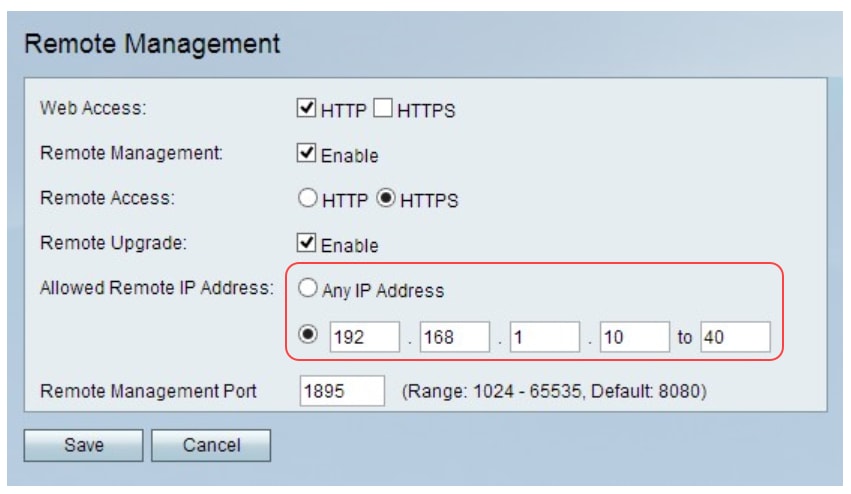
ステップ7:[Remote Management Port]フィールドに、リモート接続に使用するポート番号を入力します。デフォルト ポート番号は 8080 です。

ステップ8:[Save]をクリックして、設定を保存します。

 フィードバック
フィードバック